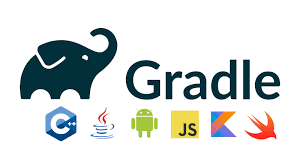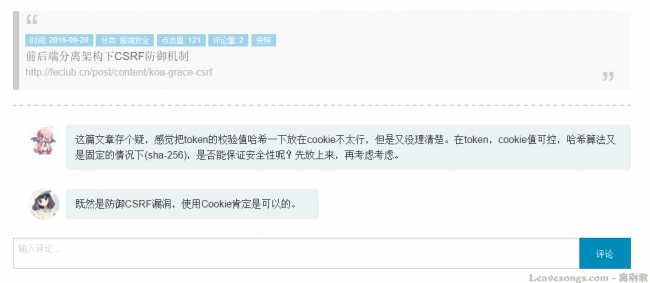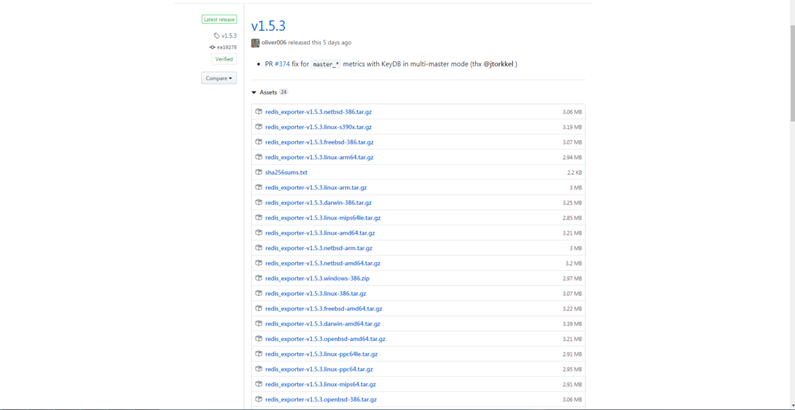本文简要介绍Docker,记录Docker常用命令使用方法。
Docker 简介 {#Docker-简介}
**Docker 属于 Linux 容器的一种封装,提供简单易用的容器使用接口。**Docker 将应用程序与该程序的依赖,打包在一个文件里面。运行这个文件,就会生成一个虚拟容器。程序在这个虚拟容器里运行,就好像在真实的物理机上运行一样。有了 Docker,就不用担心环境问题。
Docker 使用流程 {#Docker-使用流程}
- 安装docker
- 创建Image
- 从Image创建Container
- 在Container中工作
- 将在Container中做的修改提交给Image
- 销毁Container
安装docker {#安装docker}
- 可以直接使用 apt 安装
- 安装成功后如果需要方便地运行 docker 命令,需要把对应用户添加到 docker 组内
之后重新登录即可使用 docker 命令
安装 Docker-Compose {#安装-Docker-Compose}
下载下来直接放到 bin 里就行。
镜像命令 {#镜像命令}
拉取 image {#拉取-image}
获取docker images 列表 {#获取docker-images-列表}
重命名镜像 {#重命名镜像}
如果在 commit 容器到镜像时,没有填写 TAG 则会生成仓库\tag 为 None的镜像
- 重命名镜像语法
例如
$ docker tag b55 vvd此时镜像名称为
- 修改镜像名称语法
如果我不想容器名称为 latest
运行
$ docker tag b55 vvd:cu113-torch111则此时容器名称:
删除镜像 / 删除 tag {#删除镜像-删除-tag}
或 支持的子命令如下:
-
-f, -force: 强制删除镜像,即便有容器引用该镜像; -
-no-prune: 不要删除未带标签的父镜像;
在刚刚的例子中如果删掉
vvd: latest镜像则仅仅删除了他的名称,实体镜像还在,因为还有一个引用指向他
查看镜像\容器占用磁盘大小 {#查看镜像-容器占用磁盘大小}
容器命令 {#容器命令}
建立容器(nvidia docker) {#建立容器(nvidia-docker}
- 可选参数含义
| 参数 | 含义 |
|---------------------------|----------------------------------------------------------------------------------------------------------------------------------------------------------------|
| NV_GPU | container中可见的GPU,如果不设置可见所有GPU,Nvidia docker 专用 |
| -it | 将容器的 Shell 映射到当前的 Shell,然后你在本机窗口输入的命令,就会传入容器 |
| --name | 容器名称,如果不设置会随机分配一个名字 |
| --shm-size | 容器共享内存大小设置。如果不设置默认大小64M,对于需要使用共享内存的情况往往是不够用的,如果设置为10g,这样配置: --ssh-size="10g" |
| --rm | 容器关闭后自动删除,如果不设置容器不会自动删除 |
| -v | 驱动器映射,将本机的目录映射到容器的指定文件夹中;需要说明的是,在主机文件夹中的挂载目录在容器中是可见的;需要再说明的是容器启动时主机挂载的目录容器是见不到的;最后说明,容器关闭再打开就可以看到主机挂载的所有文件夹了。 |
| -p | 暴漏容器的端口到本机的端口上,例如用于ssh连接容器时需要将容器的22端口暴露到主机的端口上(比如3721),则可以设置 -p 3721:22 |
| [image_name, image_tag] | 这是docker镜像的名称与标记,如果使用本机镜像可以在docker images列表中查询到 |
| command | 启动容器后内部执行的第一个命令,一般为 /bin/bash |
| -d | 后台运行 |
| --restart=<value> | 容器是否自动启动 <value> 可选: no - 容器退出时,不重启容器 on-failure - 只有在非0状态退出时才从新启动容器 always - 无论退出状态是如何,都重启容器,可以依此设置容器开启自动启动; |
| --privileged | 容器是否具有root权限,值默认为false,此时容器内虽然是root用户,但事实上仅为宿主机的普通用户权限,无法使用 mount 等命令,如果需要在容器中挂载如 nfs、samba 等磁盘,需要在建立容器时将该值设置为 true, 该值无法使用 docker update 更新 --privileged=true |
更新容器选项 {#更新容器选项}
- 如果创建容器时选项没有添加完,可以通过update命令设置
查询容器 {#查询容器}
- 查询container列表
--all: 加上该参数会显示没有在运行的容器,不加的话仅显示运行中的容器
也可以运行
输出所有容器 id
- 查询容器的端口映射
- 查询容器配置详细信息
容器控制 {#容器控制}
- 停止指定的容器运行
docker container kill命令终止容器运行,相当于向容器里面的主进程发出 SIGKILL 信号。docker container stop命令相当于向容器里面的主进程发出 SIGTERM 信号,然后过一段时间再发出 SIGKILL 信号。
- 启动停止的容器
- 重启运行的容器
- 停止容器
可以结合 docker ps -aq 停止所有容器
- 删除指定的容器文件(仅在停止运行时可用)
可以结合 docker ps -aq 删除所有容器
- 查看容器输出
- 启动容器的一个终端
此种方法启动的终端,即使退出也不会关闭容器
相反 - 如果直接通过端口映射连接 docker 建立的ssh链接,窗口退出后该终端的工作也会一同停止
- 进入容器的主终端
连接到容器的主终端,该终端退出后容器关闭。
如果不希望退出后关闭,可以加入选项
--sig-proxy=false
- 退出终端
可以在退出终端的同时保持终端继续工作
- 退出容器
在容器中运行此命令
- 拷贝容器里的文件到本机
- 提交容器修改到镜像
-a: 提交的镜像作者
-m: 提交时的说明文字
-p: 在 commit 时,将容器暂停
参考资料 {#参考资料}
- http://www.ruanyifeng.com/blog/2018/02/docker-tutorial.html
- https://www.runoob.com/docker/docker-tutorial.html
- https://blog.csdn.net/yhj198927/article/details/122964527
文章链接:
https://www.zywvvd.com/notes/tools/docker/docker-usage/
 51工具盒子
51工具盒子